AR対象製品から製品を選び、スマートフォンやタブレットで二次元バーコードを読み込みます。
AR対象製品から製品を選び、「設置シミュレーション」をタップします。
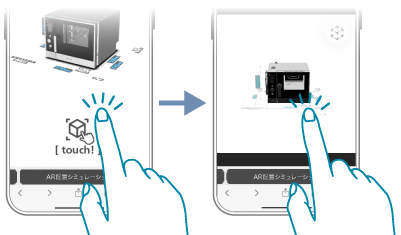
製品の3Dモデルが表示されます。
表示された画面下の「touch!」をタップします。
すると製品が表示されるので、画面をタップします。
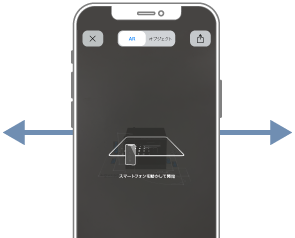
端末を動かし表示したい場所を認識させると、実際にその場所にあるかのように製品が表示されます。

端末を動かすことによって、製品をさまざまな角度から見ることができます。製品は、指一本(スワイプ)で移動、指二本(ピンチイン・アウト)で拡大・縮小できます。
各製品のシミュレーションには、「アニメーション(扉自動開閉)」「静止-ドア閉(寸法あり)」「静止-ドア開(寸法あり)」の3種があります。
実際に配置される場所で、ドアの開閉をした際の距離感をお試しください。


